모든 iPhone 사용자는 자신의 장치에 많은 양의 사진과 비디오를 보관할 수 있으므로 이를 보호하는 것이 중요합니다. 이제 iPhone에는 기가바이트 용량과 뛰어난 카메라가 탑재되어 누구나 수천 장은 아니더라도 수백 장의 사진을 저장할 수 있습니다. 때때로 사용자는 특정 사진이 촬영된 장소를 알고 싶어하거나 특정 장소에서 촬영된 모든 사진을 보고 싶어할 수도 있습니다. 다행히도 iPhone을 사용하면 이 정보를 쉽게 찾을 수 있습니다.
다음은 iPhone을 사용하여 사진의 위치를 찾는 단계별 가이드입니다. iPad:iPhone 또는 iPad를 사용하여 사진의 위치를 찾는 단계별 가이드는 다음과 같습니다.
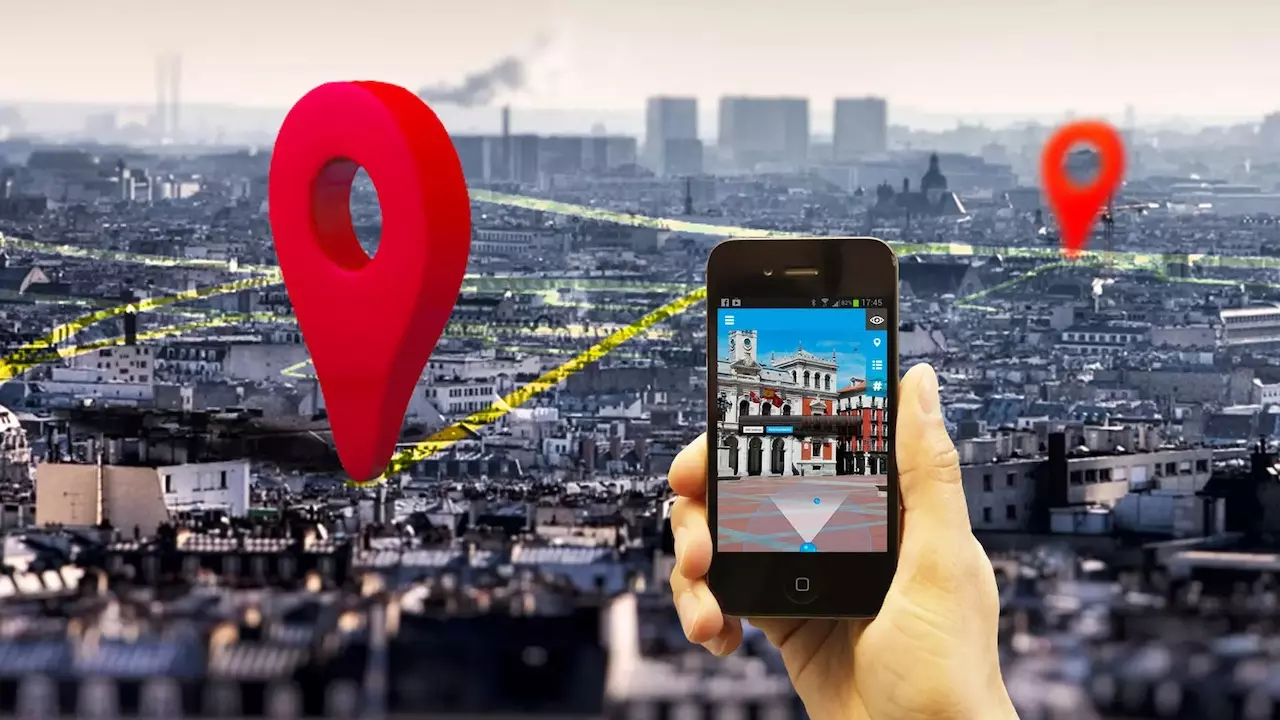 :
:
사진 위치 확인 절차 안내
메타데이터가 있는지 확인
Whats App 또는 Whats App과 같은 다른 응용 프로그램으로 캡처한 이미지와 마찬가지로 iPhone 기본 카메라 응용 프로그램으로 촬영해야 합니다. 인스타그램 위치 데이터를 가질 수 없습니다.
사진 앱을 엽니 다
iPhone 또는 iPad에 있는 사진 앱을 엽니다.
원하는 사진을 선택하세요
컴퓨터나 기기에서 사진 갤러리를 열고 검색하려는 위치가 있는 사진을 선택하세요.
사진 세부정보 보기
원하는 사진을 선택한 후 위로 스와이프하거나 화면 하단에 있는 기호를 탭할 수 있습니다. 그러면 사진 정보가 표시됩니다.
지도 찾기
아래에는 해당 사진이 촬영된 장소를 결정하는 데 도움이 되는 작은 지도가 있습니다. 이 지도에는 사진의 정확한 위치가 첨부되어 사진의 시간과 날짜는 물론 사진을 찍는 데 사용된 장치도 포함됩니다.
상세지도에 접속
작은 지도를 클릭하시면 THMP 전체화면 지도로 이동합니다. 해당되는 경우 촬영된 사진이 여기에 표시됩니다. 확대하거나 축소하여 사진이 촬영된 정확한 위치를 얻을 수도 있습니다.
메타데이터 없이 사진 공유
사진을 공유해야 하지만 위치 메타데이터를 포함하고 싶지 않은 경우 다음 방법 중 하나를 사용하세요. 사진을 공유해야 하지만 위치 메타데이터를 포함하고 싶지 않은 경우 다음 방법 중 하나를 사용하세요.
WhatsApp에 or 소셜 미디어: 이러한 플랫폼은 이미지 파일을 기록하며 일반적으로 지리 정보를 포함한 대부분의 데이터가 제거됩니다.
AirDrop: AirDrop을 사용하면 사진과 비디오가 모든 메타데이터를 유지하므로 주의하세요.
메타데이터에 대한 장기 액세스
특히, 사람이 다른 iPhone으로 전송하는 경우 사진의 모든 메타데이터는 iCloud를 통해 계속 사용할 수 있습니다. 이는 몇 년이 지나도 장소, 날짜, 시간 태그를 통해 사진의 본질이 여전히 느껴진다는 의미입니다.
실용 팁
공유하기 전에 메타데이터 확인: 개인 정보 보호가 문제인 경우 사진을 다른 사람과 공유하기 전에 항상 메타데이터를 확인하는 것이 좋습니다.
추억 정보 활용: 사진을 찍은 장소를 볼 수 있으므로 이전 여행 및 이벤트를 스크롤하여 볼 수 있습니다.
결론
iPhone을 사용하는 경우 사진이 촬영된 정확한 장소를 항상 확인하는 것이 매우 쉽고 실용적입니다. 이전 공휴일을 회상하거나 특정 용도로 정보가 필요할 때 사용할 수 있습니다. 일반적으로 이는 훌륭한 도구입니다. 위에서 설명한 단계는 매우 쉽고, 따라하면 관련 조항과 관련된 모든 세부 정보가 로드됩니다.
